XboxシリーズXまたはSのペアレンタルコントロールの使用方法
知っておくべきこと:
- Xbox Family Settingsアプリで、をタップします 家族を追加する > 子アカウントを作成する >プロフィール名をタップして、制限を追加します。
- に移動 設定 > アカウント > 家族の設定 > サインイン > サインインを変更する > パスキーをお願いします.
- これで、誰かがXboxストアから購入しようとすると、パスキーを入力する必要があります。
この記事では、セットアップと使用方法について説明します XboxシリーズXまたはS を介したペアレンタルコントロール Xboxファミリー設定 アプリ。 また、Xbox SeriesXまたはSコンソール自体を介してコントロールを実装する方法についても説明します。
Xboxファミリー設定アプリを介してXboxシリーズXまたはSのペアレンタルコントロールを設定する方法
Xboxのペアレンタルコントロールを設定する場合、最も簡単な方法は、Xboxファミリー設定アプリを使用して設定することです。 少し設定が必要ですが、Xboxの時間制限を設定するだけでなく、お子様がオンラインで何をしているかを注意深く監視できることを意味します。 これがその方法です。
スマートフォンで、AppStoreまたはGooglePlayストアからXboxFamilySettingsアプリをダウンロードします。
アプリを開き、Xbox / Microsoftアカウントにサインインします。
タップ 家族を追加する.
-
タップ 子アカウントを作成する また 誰かを招待する 既存のMicrosoftまたはXboxネットワークアカウントをXboxファミリーに追加します。
子アカウントを作成する必要がある場合は、メールアドレスとパスワードを入力する必要があります。 また、Xboxプロファイルを作成する必要がある場合もあります。
-
それらを追加したら、プロファイル名をタップして制限の追加を開始します。
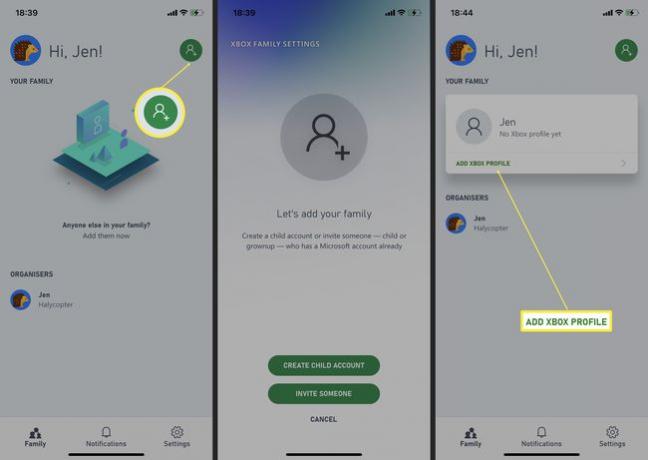
スクリーンショットは、新しいXboxプロファイルの作成を示していますが、プロセスは非常に似ています。
-
Xbox Family Settingsアプリが年齢に応じたコンテンツ制限を自動的に提案するように、お子様の年齢を入力してください。
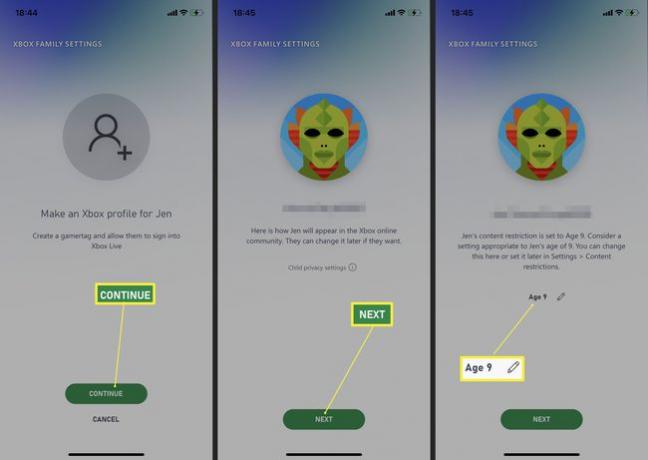
子供がオンラインで他のすべてのプレーヤーと通信できるようにするか、友達だけと通信できるようにするか、誰とも通信できないようにするかを選択します。
-
お子様がオンラインでプレイできるようにするか、オンラインマルチプレイヤーオプションをブロックするかを選択します。
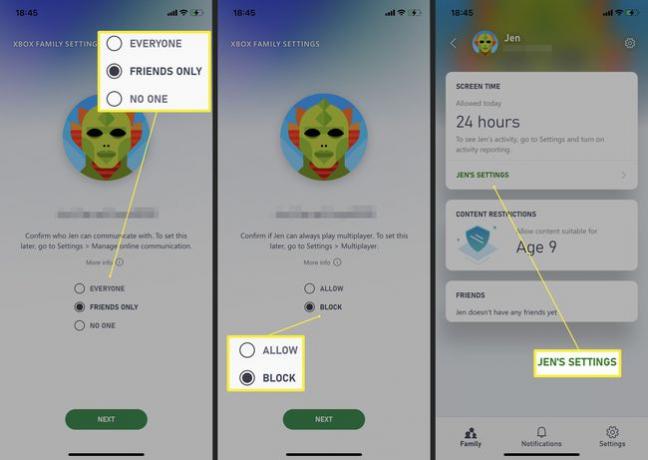
これで、お子様のXboxアカウントの基本設定がセットアップされました。
Xboxファミリー設定アプリを介してXboxシリーズXまたはSのペアレンタルコントロールを変更する方法
Xboxでゲームをプレイできる期間に上限を設定するなど、お子様の設定の一部を変更する場合は、アプリから簡単に行うことができます。 方法は次のとおりです。
Xboxファミリー設定アプリを開きます。
お子様のプロフィールの名前をタップします。
子供のをタップします 設定.
-
下にスクロールして 上映時間 タップします。
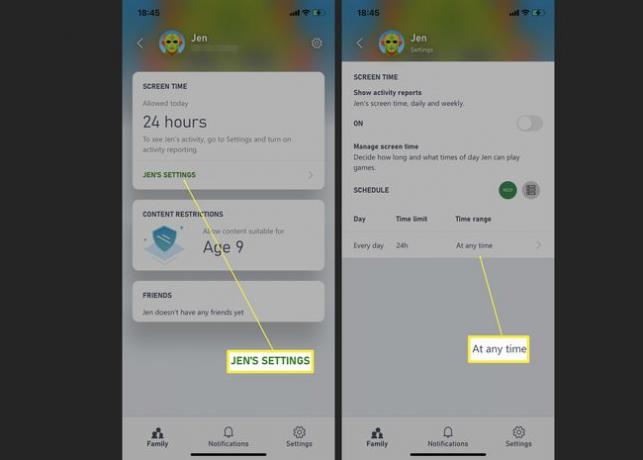
ここで、以前に合意した他の設定を調整することもできます。
下をタップします 時間範囲 お子様がいつでもXboxを使用できる期間を調整します。
コンソールでXboxSeriesXまたはSファミリー設定を使用する方法
Xbox Series XまたはSコンソールの設定を変更したい場合は、方法がわかれば簡単に変更できます。 特に、少なくともパスキーがないと誰もストアからアイテムを購入できないようにコンソールを設定することをお勧めします。 これが何をすべきかです。
設定をリモートで調整したり、新しい家族を管理したりする方が簡単なため、初期設定後にXboxファミリー設定アプリをお勧めします。
コントローラーの中央にある光るXboxの記号を押します。
-
右にスクロールして プロファイルとシステム。
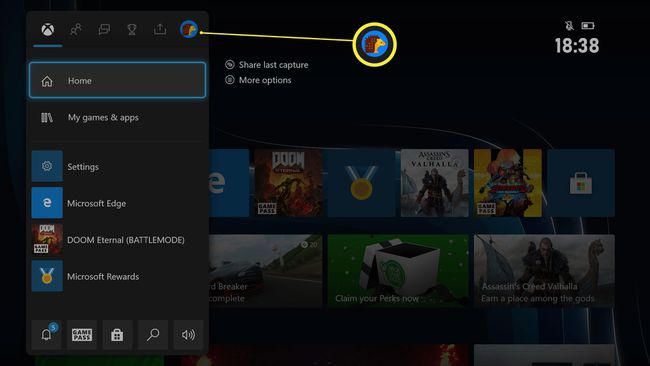
-
クリック 設定 とともに NS ボタン。
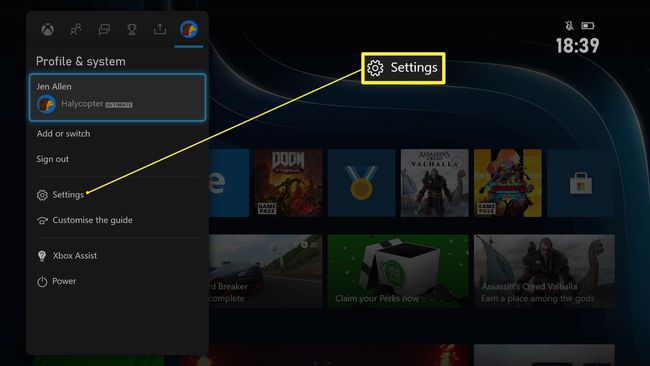
-
選択する アカウント > 家族の設定。
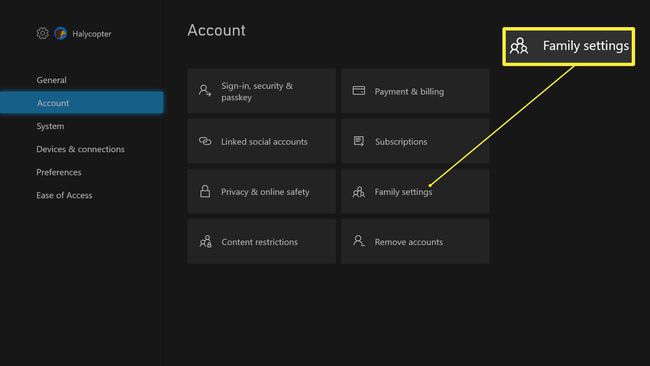
-
選択する サインイン、セキュリティ、パスキー。
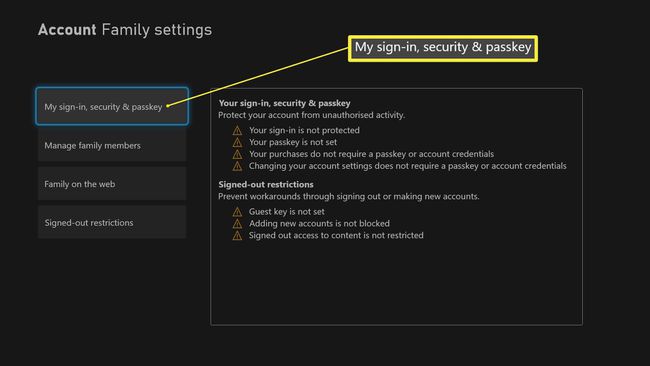
-
クリック サインインとセキュリティ設定を変更します。
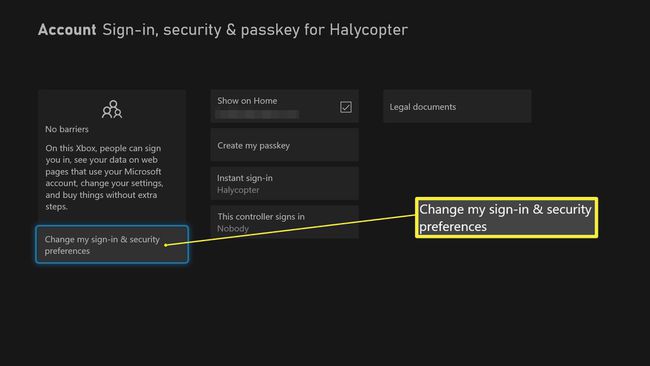
-
選択する パスキーをお願いします。
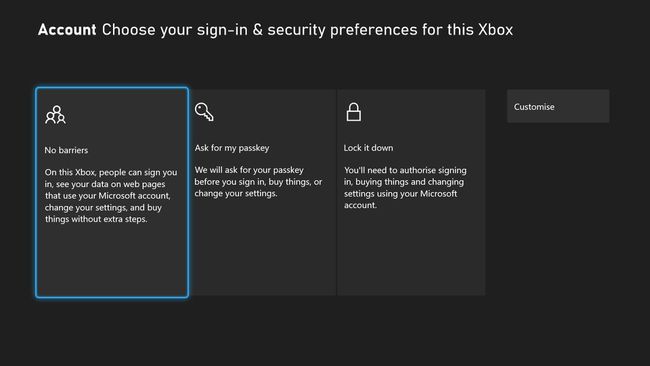
あなたは選択したいかもしれません ロックダウン 最も厳しいレベルのセキュリティのために。
あなたの許可なしに誰も店で何も購入することはできません。
Xbox FamilySettingsアプリでできるその他のこと
Xbox FamilySettingsアプリは非常に強力です。 これがあなたがそれで他に何ができるかです。
- 他の主催者/大人を追加する. あなたの子供のオンライン時間に対して単独で責任を負いたくないですか? アカウントにオーガナイザーを追加できます。つまり、責任を分割し、必要に応じて設定を変更できます。 そのためには、主催者は18歳以上である必要があります。
- 時間枠と制限時間を設定します。 お子様がXboxでプレイする時間を制限するだけでなく、特定の時間枠を設定して、たとえば宿題を終えた後にのみゲームに参加できるようにすることもできます。
- 彼らの活動を監視する. 彼らが毎週どれだけ遊んでいるか知りたいですか? 定期的な画面時間の更新により、ゲーム時間の1秒ごとに通知されます。
- お子様の友達リストを管理します。 ネットいじめが心配な場合は、子供が友達リストに本物の友達だけを持ち、他の誰もいないことを確認できます。
- 特定のゲームのマルチプレイヤーを承認/ブロックする. 子供が承認されていないマルチプレイヤーモードでゲームをプレイしたい場合は、その個々のゲームのマルチプレイヤーのブロックを解除するリクエストを送信できます。 ゲームに関する詳細情報を含むメッセージがアプリに表示され、それが適切かどうかを判断するのに役立ちます。
